如何在Chrome中启用自定义字体

在浏览网页的过程中,我们可能会觉得某些网页的默认字体不够美观或者不符合我们的阅读习惯。幸运的是,Google Chrome浏览器允许用户启用自定义字体,从而提升阅读体验。下面将详细介绍如何在Chrome中启用自定义字体。
一、准备工作
1. 下载自定义字体:你需要从可靠的来源(如字体网站)下载你喜爱的字体文件。常见的字体格式包括`.ttf`、`.otf`等。
2. 解压字体文件:如果下载的字体文件是压缩包(如`.zip`),请先进行解压,以便后续使用。
二、安装自定义字体到系统
1. Windows系统:
- 找到解压后的字体文件,通常为`.ttf`或`.otf`格式。
- 右键点击字体文件,选择“安装”选项。
- 等待字体安装完成,这通常只需要几秒钟。
2. Mac系统:
- 打开“访达”,找到解压后的字体文件。
- 双击字体文件,然后在弹出的预览窗口中点击“安装字体”按钮。
- 输入管理员密码以完成安装。
三、在Chrome中启用自定义字体
1. 打开Chrome浏览器:确保你已经安装了最新版本的Chrome浏览器。
2. 访问设置页面:
- 在浏览器右上角点击三点菜单图标,选择“设置”。
- 在设置页面中,滚动到底部,点击“高级”以展开更多选项。
3. 调整字体和外观:
- 在“高级”部分下,找到并点击“外观”选项。
- 在“外观”页面中,你可以分别调整“标准字体”、“固定宽度字体”(如代码编辑器中的字体)和“最小字号”等选项。
- 点击相应选项旁边的下拉箭头,选择刚刚安装的自定义字体。
4. 保存设置:调整完成后,关闭设置页面。你的Chrome浏览器现在将使用你选择的自定义字体来显示网页内容。
四、验证效果
1. 刷新网页:打开一个新的标签页或刷新当前页面,你应该能够看到自定义字体已经生效。
2. 检查不同网站:访问几个不同的网站,确保自定义字体在各个网站上都能正常显示。
五、注意事项
- 兼容性问题:并非所有网站都支持自定义字体。有些网站可能使用了特定的CSS规则来指定字体,这可能会覆盖你的自定义设置。
- 性能影响:虽然现代浏览器对字体渲染进行了优化,但使用大量自定义字体可能会对浏览器性能产生一定影响。如果你发现浏览器响应变慢或出现卡顿现象,可以尝试减少使用的自定义字体数量。
通过以上步骤,你就可以在Chrome浏览器中成功启用自定义字体了。这不仅能够提升你的阅读体验,还能让你的浏览器界面更加个性化。希望这篇教程能对你有所帮助!

Chrome浏览器下载任务异常报警系统配置指南
Chrome浏览器具备下载任务异常报警系统,支持自动监测下载状态并推送故障通知,提升任务管理效率。
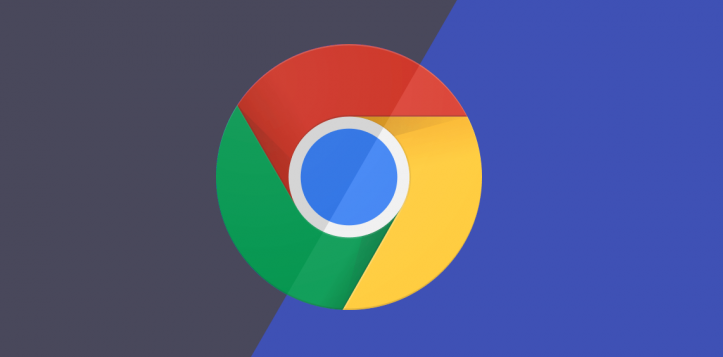
谷歌浏览器如何快速恢复误关闭的窗口
Google浏览器提供了快速恢复误关闭窗口的功能,用户可以轻松恢复先前关闭的网页,避免丢失重要内容,提升浏览效率

Chrome浏览器插件是否适用于儿童上网保护
探讨Chrome浏览器插件在儿童上网保护方面的应用,推荐实用的家长控制插件。

Chrome的多语言插件推荐
本文要介绍的是Chrome的多语言插件推荐,如果你想找到适合自己的翻译插件,可以来看看本文的详细介绍。
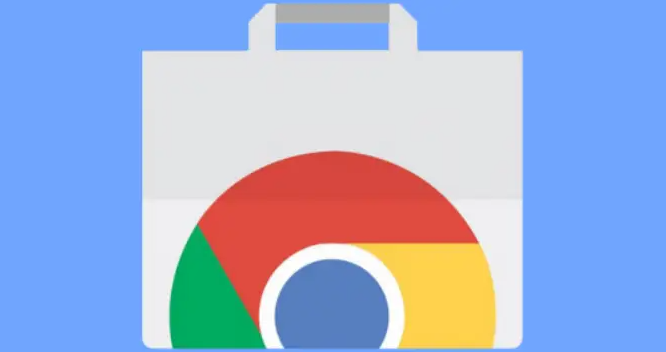
Chrome浏览器星际存储协议保存人类文明
Chrome浏览器采用星际存储协议,实现高效数据存储,确保人类文明成果在数字时代的长久保存。

Google Chrome如何检测并移除恶意插件
讲解Google Chrome如何检测并移除恶意插件,保障浏览器安全,防止个人信息泄露。

如何在centos上安装chrome浏览器?
centos安装谷歌chrome浏览器的步骤是怎样的?centos是Linux发行版之一,centos系统默认自带Firefox。

谷歌浏览器下载、安装及配置详细教程介绍!
Google Chrome是谷歌(Google)公司研发的一个网页浏览器,该浏览器提供简单高效率的界面。其支持多标签浏览,方便用户根据需求随时打开已打开的页面进行浏览。

ubuntu 12.04 LTS 安装chrome问题及解决方法详解!
谷歌浏览器 Google Chrome完全免费,跨平台支持 Windows、Mac 和 Linux 桌面系统,同时也有 iOS、Android 的手机版 平板版,你几乎可以在任何智能设备上使用到它。

谷歌浏览器下载失败提示病毒扫描失败怎么解决?
我们在使用浏览器时,往往需要安装各种插件来实现各种功能。然而,最近有用户使用谷歌Chrome下载一个插件时,显示病毒扫描失败,插件无法安装。

如何下载安装谷歌浏览器win64位?值得使用吗?
在具有 64 位处理器的计算机上使用 Windows 7、8 或 8 1 的任何人都可以使用 Chrome 64 位。

怎么下载chromium最新版本?<下载与安装方法>
Chromium是Google主导开发的一款网页浏览器,基于KHTML的Webkit渲染引擎,以BSD许可证等多重自由版权发行并开放源代码。
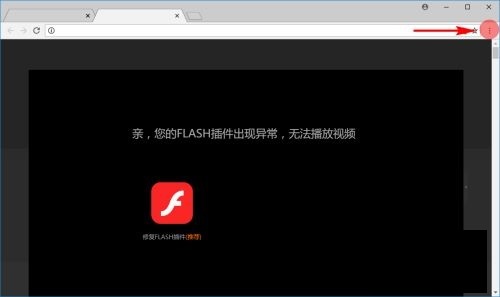
谷歌浏览器flash无法使用怎么办
你有没有在使用谷歌浏览器的时候遇到各种问题呢,你知道谷歌浏览器flash无法使用是怎么回事呢?来了解谷歌浏览器flash无法使用的解决方法,大家可以学习一下。

如何使用 Chrome 扩展 AdNauseam 混淆 Google Ads?
如果您希望维护自己的在线隐私,AdNauseam 可以通过混淆 Google Ads 来帮助您。
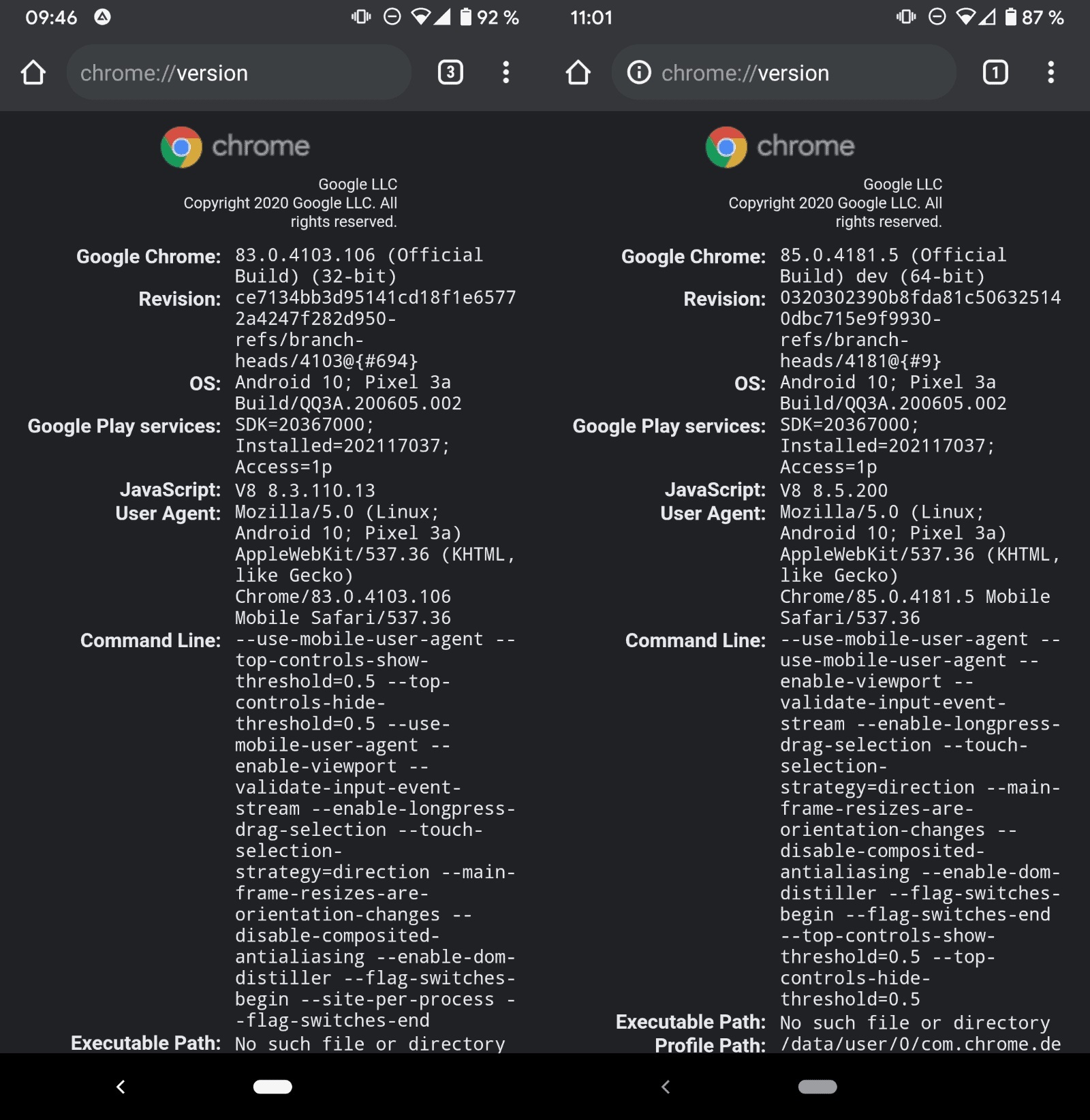
如何检查 Android 上的 Chrome 是 32 位还是 64 位?
谷歌计划在不久的将来将公司 Chrome 网络浏览器在 Android 上的安装从 32 位迁移到 64 位。虽然迁移仅限于运行 Android 10 或更高版本的设备,但它应该会对浏览器的性能和安全性产生积极影响。

如何在 Chrome 中保存标签?
Chrome 是 Windows 和 Linux 操作系统中广泛使用的网络浏览器。Chrome 提供了多项功能,让您的工作更轻松。如果 Chrome 崩溃,它可以很好地记住您打开了哪些标签。但是,如果您必须在几天和几周后使用某些标签,Chrome 提供了保存您将来需要的标签的功能。在 Chrome 中保存标签的一种简单方法是为该标签添加书签。

如何找出谷歌首次索引网站的时间?
如果您曾经进行过研究并且需要知道 Google 何时首次将网站编入索引,那么答案并不总是显而易见的。
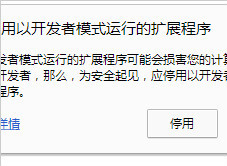
谷歌浏览器插件不可用提醒需要关闭开发者模式怎么办
安装插件后每次打开浏览器的时候都会出现请停用以开发者模式运行的扩展程序的提示是怎么回事呢,让小编带你解决这个令人烦躁的问题吧!





